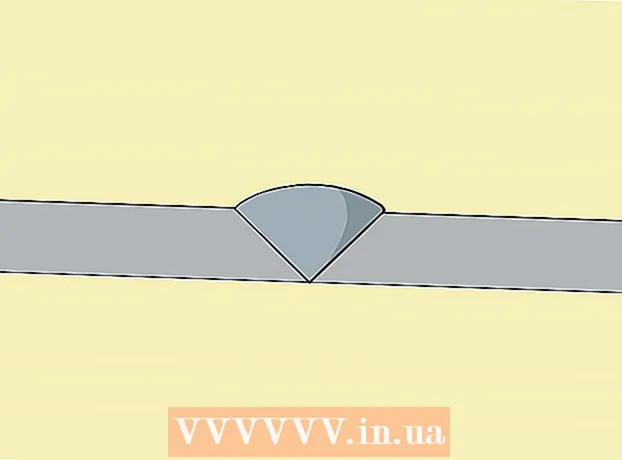Autora:
Peter Berry
Data De La Creació:
13 Juliol 2021
Data D’Actualització:
1 Juliol 2024

Content
Aquest article mostra com transferir fotos de la memòria interna del dispositiu Android a la targeta SD. Podeu fer-ho mitjançant la configuració d'Android o amb l'aplicació gratuïta ES File Explorer.
Passos
Mètode 1 de 3: utilitzeu un telèfon Samsung Galaxy
(Configuració) del dispositiu Android tocant l'aplicació Configuració amb la icona d'engranatge multicolor a la botiga d'aplicacions.

- Toca la barra de cerca.
- Tipus és explorador de fitxers
- Toca Gestor de fitxers Explorador de fitxers ES
- Toca INSTAL·LAR (Configuració)
- Toca ACCEPTAR quan se sol·liciti.
- Espereu fins que ES File Explorer finalitzi la instal·lació.

Obriu l'Explorador de fitxers ES. Toca OBERT (Obriu) a Google Play Store o toqueu l'aplicació ES File Explorer.- Abans de continuar, heu de desplaçar-vos per algunes pàgines d'introducció.
Toqueu el botó COMENÇA ARA (Comenceu ara) Un color blau al mig de la pantalla per obrir la pàgina d'inici de l'Explorador de fitxers ES.
- Omet aquest pas si ja has obert l'Explorador de fitxers ES.

Toca Imatges (Foto) al centre de la pàgina per obrir la llista de fotos del dispositiu Android.- És possible que hàgiu de desplaçar-vos cap avall per sota de la pantalla per veure aquesta opció.
Selecciona la foto que vols transferir. Mantén premut per seleccionar prèviament una foto i, a continuació, selecciona-ne més tocant una altra foto que vulguis transferir
- Si voleu seleccionar totes les fotos aquí, manteniu premut per seleccionar prèviament una imatge i, a continuació, toqueu Seleccionar tot (Seleccioneu-ho tot) a l'extrem superior dret de la pantalla.

Toca Moure's cap a (Aneu a) a l'extrem inferior dret de la pantalla per obrir la llista de selecció.- Si voleu copiar la foto a la targeta SD, toqueu Copia a (Copiat a) a l'extrem inferior esquerre de la pantalla.
Seleccioneu la vostra targeta SD tocant el nom de la targeta a la llista de selecció.
- Segons el dispositiu Android, és possible que no hàgiu de seleccionar una targeta SD perquè la carpeta s'obre automàticament.
Trieu una carpeta. Toqueu una carpeta de la targeta SD a la qual vulgueu moure les fotos seleccionades. Això transferirà instantàniament les fotos a la targeta SD.
- Si està seleccionat Copia a en lloc de Moure's cap a, es copiarà la imatge.
Consells
- Si la carpeta on heu mogut les imatges té algunes imatges duplicades, haureu de tocar OMET (Omet), REPOSA (Substitueix) o RENOMINA (Canvieu el nom) o una opció similar quan calgui.
Advertiment
- És millor copiar fitxers a la targeta SD en lloc de transferir-los, ja que la targeta SD no és duradora i es corromp molt fàcilment.